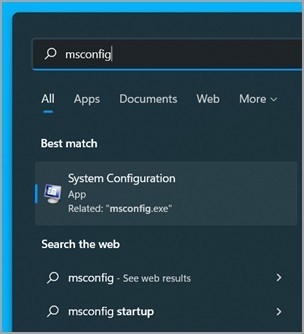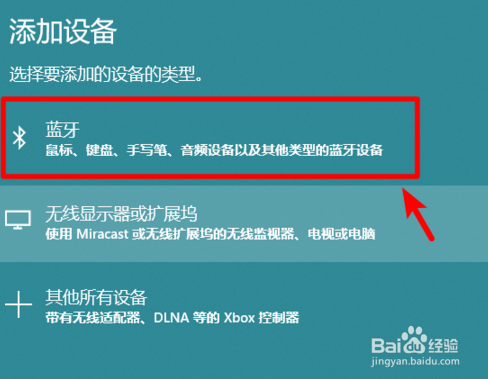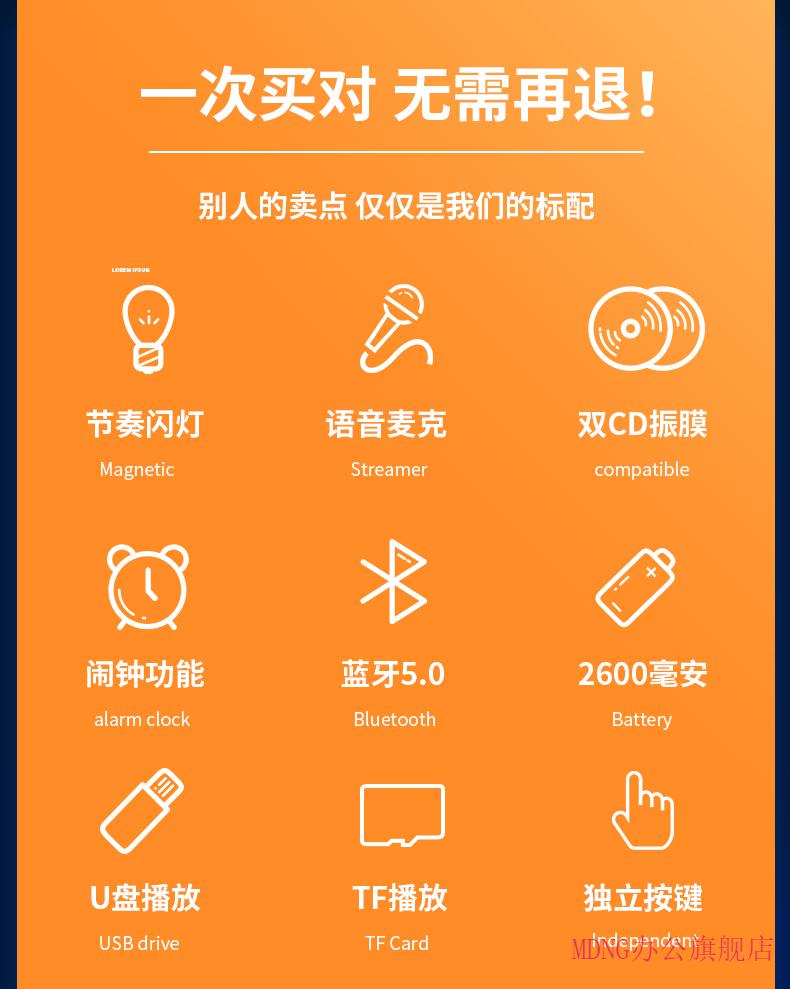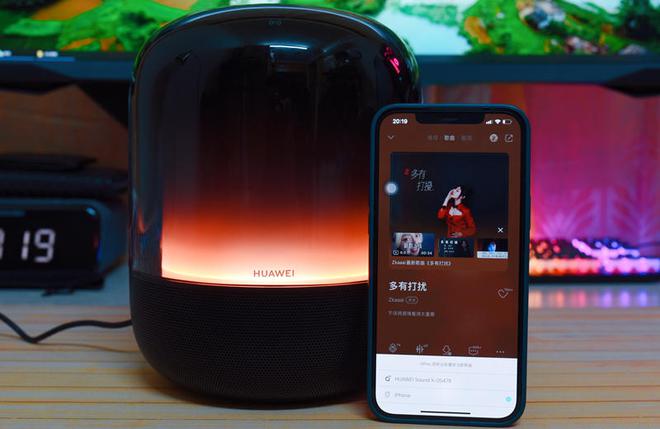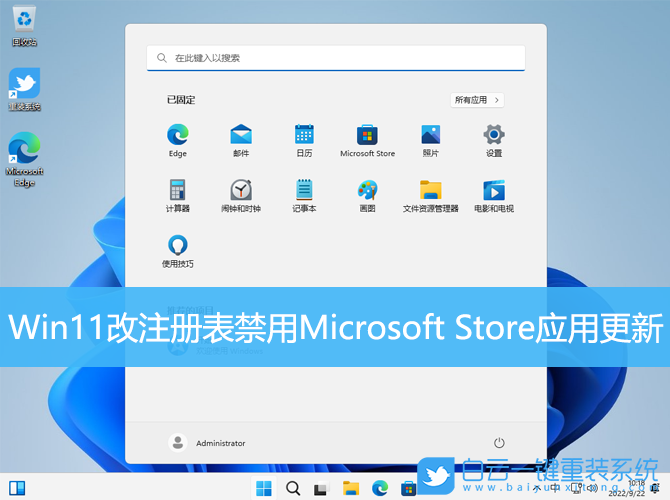
1、按【 Win + X 】组合键,或【右键】点击任务栏上的【Windows开始徽标】,在打开的隐藏菜单项中,选中【运行】;
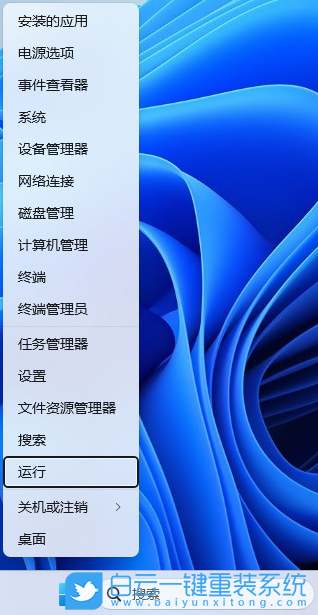
2、运行窗口,输入【regedit】命令,按【确定或回车】打开注册表编辑器;
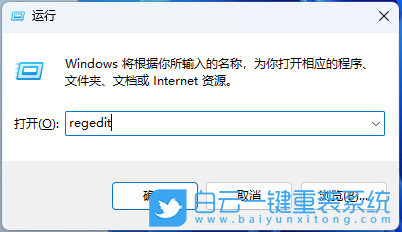
3、用户账户控制窗口,你要允许此应用对你的设备进行更改吗?点击【是】;
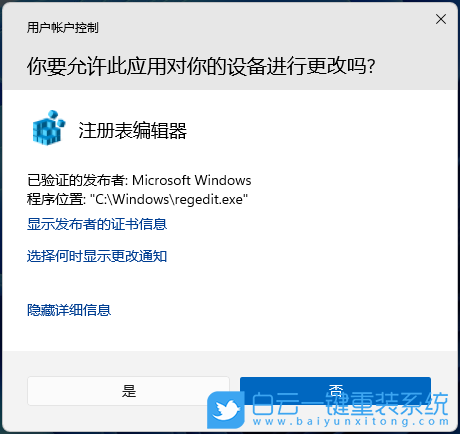
4、注册表编辑器窗口,依次展开到【HKEY_LOCAL_MACHINE\SOFTWARE\Microsoft\Windows\CurrentVersion\WindowsStore\WindowsUpdate】;
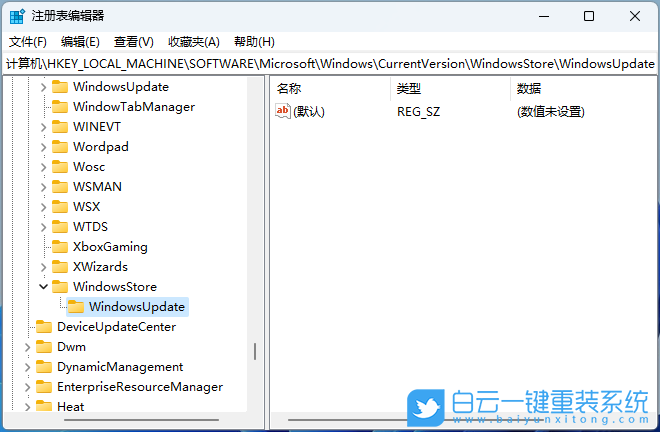
5、双击打开(如果没有就新建一个)名为【 AutoDownload 的 DWORD(32 位)】值,将其值改为【1】启用应用自动更新,【2】禁用应用自动更新,【3】只自动下载,但不安装;
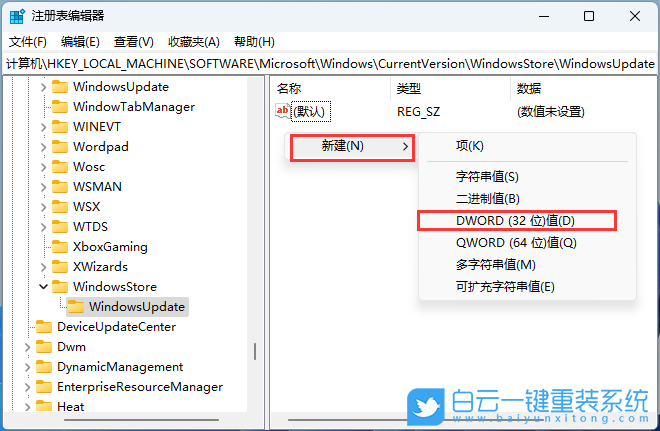
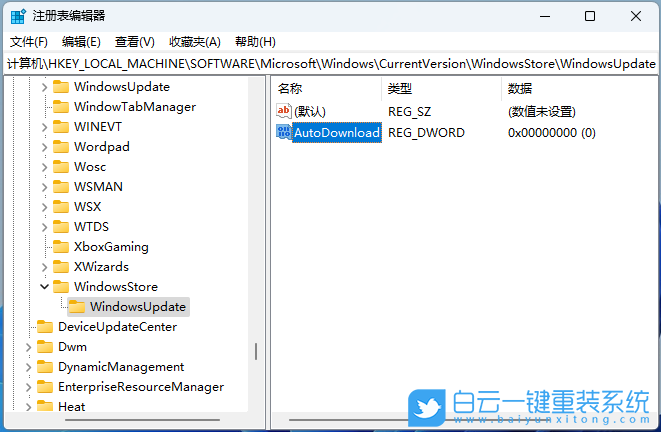
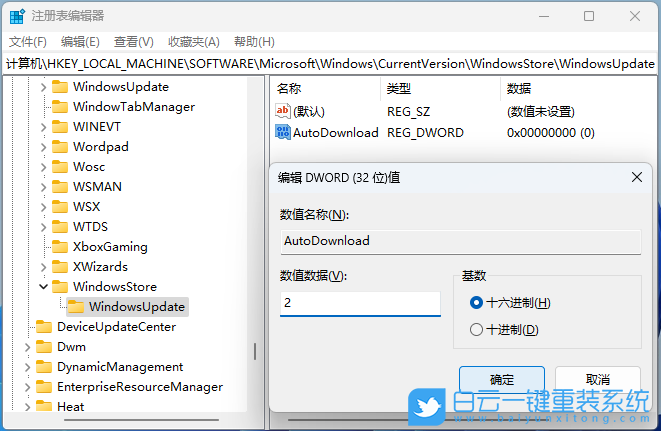
以上就是Win11改注册表禁用Microsoft Store应用更新文章,如果这篇文章的方法能帮到你,那就收藏65路由网站,在这里会不定期给大家分享常用装机故障解决方法。